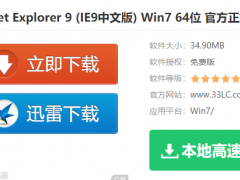win7系统图片无法预览怎么解决 win7系统怎么显示不出缩略图
教程之家
Win7
在win系统电脑中查看图片时,都会有个图片预览功能,这样可以方便用户查看图片,可是奇怪的是很多win7用户在查看图片时发现没有预览功能,遇到这种情况怎么解决呢?方法很简单,下面小编为大家分享win7系统图片无法预览的解决方法,想解决图片预览问题的可以参照下面的步骤教程。
win7系统图片无法预览的解决方法
1.电脑开机之后,鼠标右键点击“计算机”图标,选择“属性”。
2.在弹出的系统页面中,点击页面左侧的“高级系统设置”。
3.在打开的“系统属性”页面中点击“高级”选项卡,然后点击“设置”按钮。
4.接着在打开的“性能选项页面中选择”视觉效果“选项卡,点击“自定义(C)”之后勾选“显示缩略图,而不是显示图标”,最后点击“确定”按钮就可以完成设置了。
相关知识阅读:win7系统怎么显示不出缩略图
1.右键计算机点击选择“属性”,打开属性窗口。如下图所示
2.在打开的系统界面中,点击打开“高级系统设置”如下图所示
3.在系统属性窗口中,切换到“高级”项,点击选择“设置(S)”进入下一步操作。如下图所示
4.在弹出的性能选项窗口中,点击“自定义(C)”勾选其下的“显示缩略图,而不是显示图标”点击“确定”完成设置。如下图所示
以上便是‘win7系统图片无法预览怎么解决 win7系统怎么显示不出缩略图’的全部内容了,希望可以为大家带来帮助,如果你还想了解更多关于win7系统的使用技巧,可以进入教程之家网了解一下。



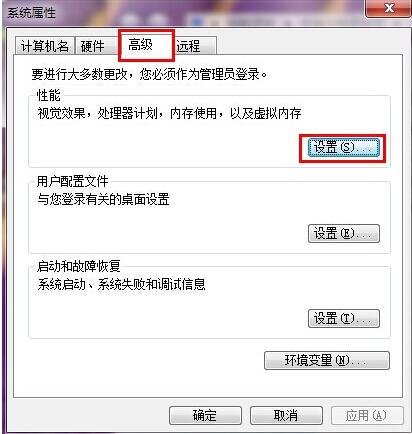


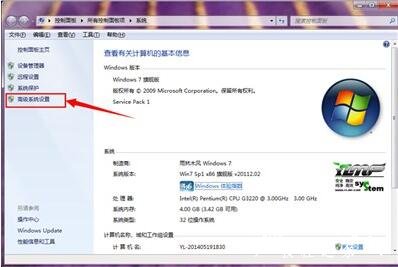


![笔记本安装win7系统步骤[多图]](https://img.jiaochengzhijia.com/uploadfile/2023/0330/20230330024507811.png@crop@160x90.png)
![如何给电脑重装系统win7[多图]](https://img.jiaochengzhijia.com/uploadfile/2023/0329/20230329223506146.png@crop@160x90.png)

![u盘安装win7系统教程图解[多图]](https://img.jiaochengzhijia.com/uploadfile/2023/0322/20230322061558376.png@crop@160x90.png)
![win7在线重装系统教程[多图]](https://img.jiaochengzhijia.com/uploadfile/2023/0322/20230322010628891.png@crop@160x90.png)
![联想笔记本电脑重装win7系统的步骤教程[多图]](https://img.jiaochengzhijia.com/uploadfile/2022/1013/20221013135126597.jpg@crop@240x180.jpg)
![win10换win7系统安装教程[多图]](https://img.jiaochengzhijia.com/uploadfile/2022/0401/20220401031027458.png@crop@240x180.png)
![笔记本电脑怎么重装win7系统[多图]](https://img.jiaochengzhijia.com/uploadfile/2022/0410/20220410195518225.png@crop@240x180.png)